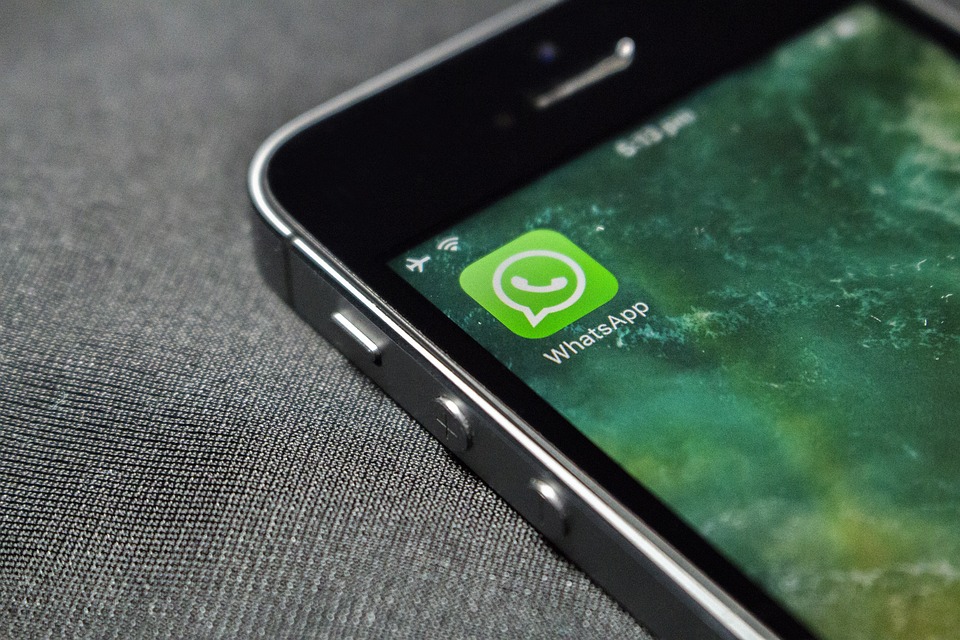Se sei stanco di essere aggiunto a gruppi su WhatsApp senza il tuo consenso o semplicemente non vuoi ricevere più messaggi da un determinato gruppo, è possibile disattivare le notifiche o abbandonare il gruppo in modo semplice e veloce.
Per disattivare le notifiche di un determinato gruppo su WhatsApp, segui questi semplici passaggi:
1. Apri WhatsApp sul tuo telefono.
2. Vai al gruppo di cui non vuoi ricevere più notifiche.
3. Tocca sull’icona del gruppo nella parte superiore dello schermo.
4. Nella schermata successiva, cerca l’opzione “Notifiche personalizzate” e disattivala.
In questo modo non riceverai più notifiche per i messaggi inviati in quel gruppo, ma continuerai comunque a farne parte e a poter leggere i messaggi quando vorrai.
Se invece desideri abbandonare completamente un gruppo su WhatsApp, segui questi passaggi:
1. Apri WhatsApp sul tuo telefono.
2. Vai al gruppo che desideri abbandonare.
3. Tocca sull’icona del gruppo nella parte superiore dello schermo.
4. Scorri verso il basso e seleziona l’opzione “Abbandona gruppo”.
Con questi passaggi, sarai rimosso dal gruppo e non riceverai più messaggi ad esso collegati.
Ricorda che questi passaggi sono validi per la versione standard di WhatsApp su Android e iOS. Se stai utilizzando una versione diversa dell’app o hai problemi a seguire questi passaggi, potresti dover consultare le istruzioni specifiche per il tuo dispositivo o contattare l’assistenza clienti di WhatsApp.
In conclusione, è possibile disattivare le notifiche o abbandonare un gruppo su WhatsApp in modo semplice e veloce, permettendoti di gestire al meglio la tua esperienza nella piattaforma di messaggistica istantanea più utilizzata al mondo.
L'articolo su Come Disattivare Whatsapp On Gruppo è un articolo informativo, troverai migliaia di gruppi sul nostro sito web e contenuti esclusivi per iscriverti ai gruppi. Basta accedere alle nostre categorie.
Avrai accesso a centinaia di gruppi dall'Italia o da Regioni.
Se hai domande, opinioni o suggerimenti, naviga nel menu, puoi inviare un gruppo o aiutare, se hai bisogno di risolvere qualcosa relativo al sito.